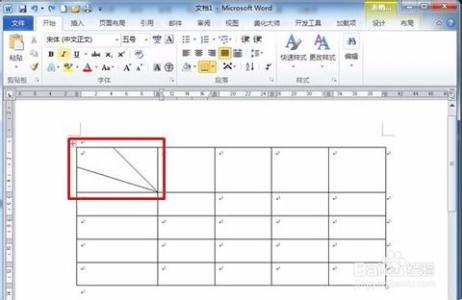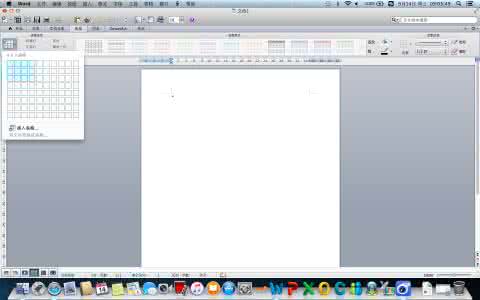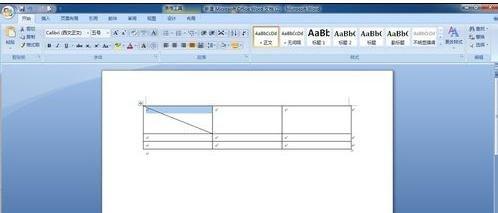wps表格绘制表头你知道怎么做吗?下面小编就为你介绍wps表格如何绘制表头的方法啦!
wps表格绘制表头的方法:首先我们需要调整表头左侧单元格的大小,以便容纳所需要的文字信息。当然一种更好的方法是直接将表格的大小和样式及纸张大小提前设置好,这样将为后期表格的排版节省很多时间。
切换至“插入”选项卡,点击“形状”下拉箭头,从中选择“直线”工具。
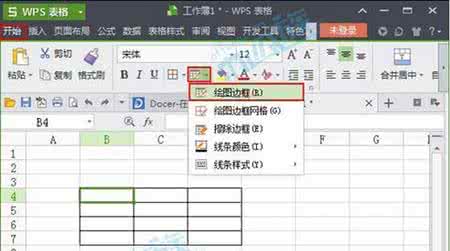
然后根据需要绘制单斜线或双斜线。效果如图:
接着点击“插入”- >“文本框”,使用“横向文本框”或“纵向文本框”来输入文字。
根据表格内容输入相应的标题:
双击对应的文本框,在打开的“属性”窗口中,将“线条颜色”和“填充颜色”均设置为“无”,点击“确定”按钮。
最后就可以看到效果啦。
 爱华网
爱华网